Gerenciamento de Usuários¶
Introdução¶
Quando um usuário aceita um convite para ingressar em uma organização, o que eles podem acessar no Harmony depende se foram convidados como usuário do Harmony ou como usuário externo. Para usuários do Harmony, o acesso é definido pelas funções que lhes são atribuídas, pelas permissões que cada papel concede e pelos níveis de acesso que essas funções têm em diferentes ambientes. Os usuários externos não têm funções e só podem acessar o portal do API Manager.
Os administradores da organização usam o Ambientes para gerenciar ambientes e níveis de acesso, e a página Gerenciamento de usuários para gerenciar usuários Harmony, usuários externos e funções:
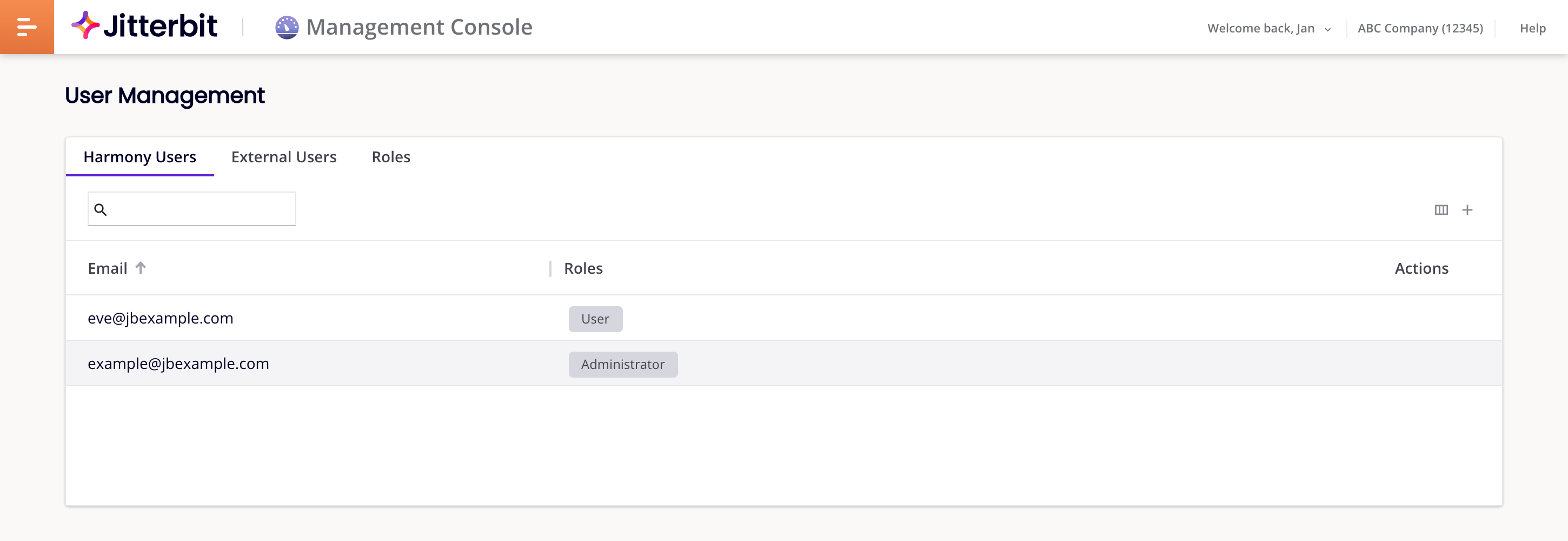
Para abri-lo, selecione Management Console > Gerenciamento de usuários no menu do Harmony Portal:
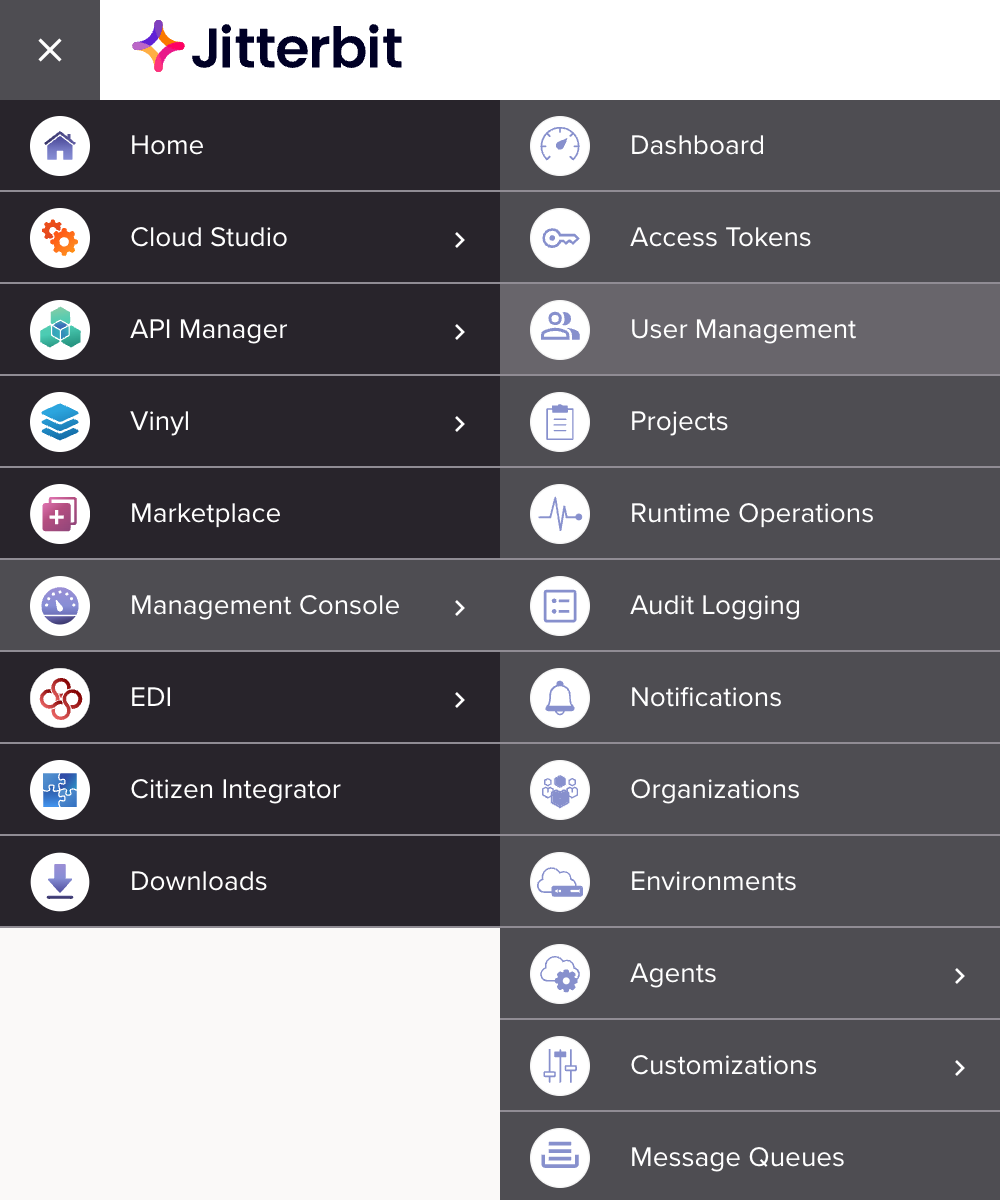
Para acessar esta página, você deve ser um administrador da organização Harmony (um membro de uma papel com a permissão Admin), ou um membro de uma papel com Execute ou View Logs acesso ao ambiente.
Usuários de Harmony¶
A aba Usuários do Harmony é onde os administradores gerenciam os usuários do Harmony:
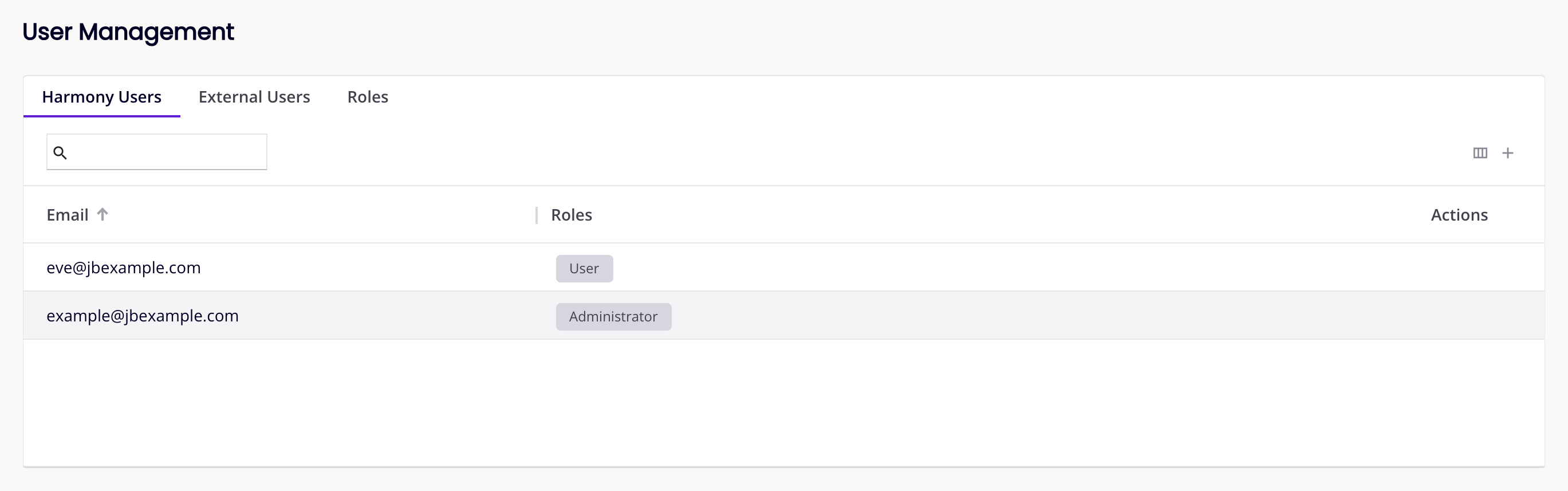
Abaixo da barra de aba há uma barra de ferramentas com o seguinte:
- Pesquisar: Digite o texto e pressione Enter para pesquisar um usuário.
- Filtrar Colunas: Clique para abrir a gaveta Colunas.
- Adicionar usuário: Clique para adicionar um usuário Harmony.
Abaixo da barra de ferramentas há uma tabela com as seguintes colunas:
- Email: O endereço email do usuário.
- Funções: A papel ou funções atribuídas ao usuário.
- Ações: Essas ações estão disponíveis ao passar o mouse sobre a coluna Ações:
- Remover usuário: Clique para remover o usuário Harmony.
Adicionar um Usuário Harmony¶
Para adicionar um usuário Harmony, clique em Adicionar usuário Harmony ou Adicionar usuário. Uma nova linha aparece na tabela:

Defina os valores da seguinte forma:
- Email: Digite o endereço email do usuário Harmony. Se a organização tiver SSO ativado, o endereço email deverá corresponder ao usado com o provedor de identidade SSO.
- Funções: Clique para abrir o menu e selecione uma ou mais funções.

Clique Enviar convite para enviar um email ao usuário.
Para cancelar a ação a qualquer momento antes do envio, clique em Cancelar.
Nota
Um usuário pode ser convidado para uma organização habilitada para SSO ou para uma ou mais organizações sem SSO. Um usuário não pode ser membro de uma organização habilitada para SSO e de uma organização desabilitada para SSO.
Editar um Usuário Harmony¶
Para atribuir, cancelar a atribuição, ativar ou desativar funções de um usuário, clique em qualquer uma das funções na coluna Funções. A gaveta Configurações de função do usuário é aberta:
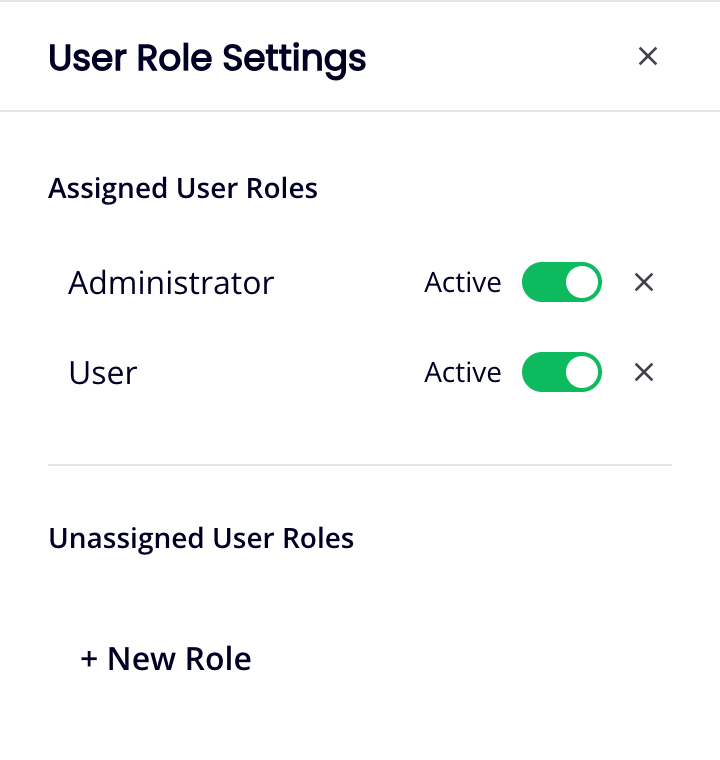
A gaveta possui os seguintes controles:
- Funções de usuário atribuídas: Use os botões de alternância para desativar ou ativar funções para o usuário:
Ativo: A papel atribuída está ativa. Clique para desativá-lo. Inativo: A papel atribuída está inativa. Clique para ativá-lo. - Cancelar atribuição da função do usuário: Cancele a atribuição da papel do usuário.
- Funções de usuário não atribuídas:
- Para atribuir uma papel que existe, mas não está atribuída, passe o mouse sobre uma e clique em Atribuir.
-
+ Nova função: Crie uma nova papel. O título da gaveta muda para Criar uma nova função:
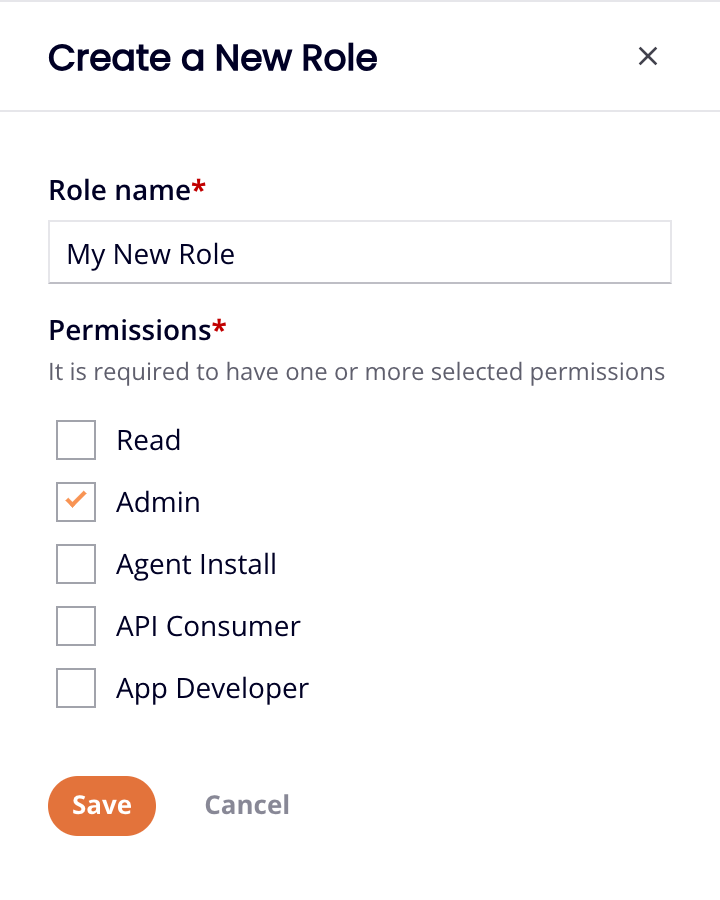
-
Nome da função: Insira um nome para a nova papel.
-
Permissões: Selecione pelo menos uma permissão.
Clique em Salvar para salvar a nova papel.
Clique para fechar a gaveta Criar uma nova função e retornar à gaveta Configurações da função do usuário.
-
Remover um Usuário Harmony¶
Para remover um usuário Harmony, passe o mouse sobre a coluna Ações e clique em Remover usuário. A seguinte caixa de diálogo é exibida:
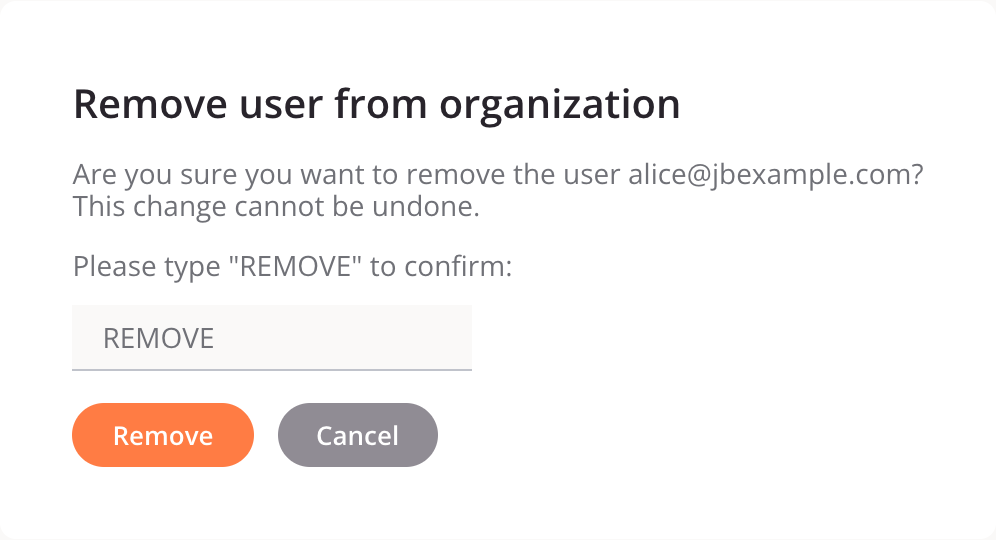
Digite a palavra REMOVER onde indicado e clique no botão Remover.
Cuidado
Esta ação remove permanentemente o usuário e revoga imediatamente seu acesso ao Harmony.
Usuários Externos¶
A aba Usuários externos é onde os administradores gerenciam o acesso de um usuário externo às APIs atribuídas ou grupos de API e o API Manager Portal página:
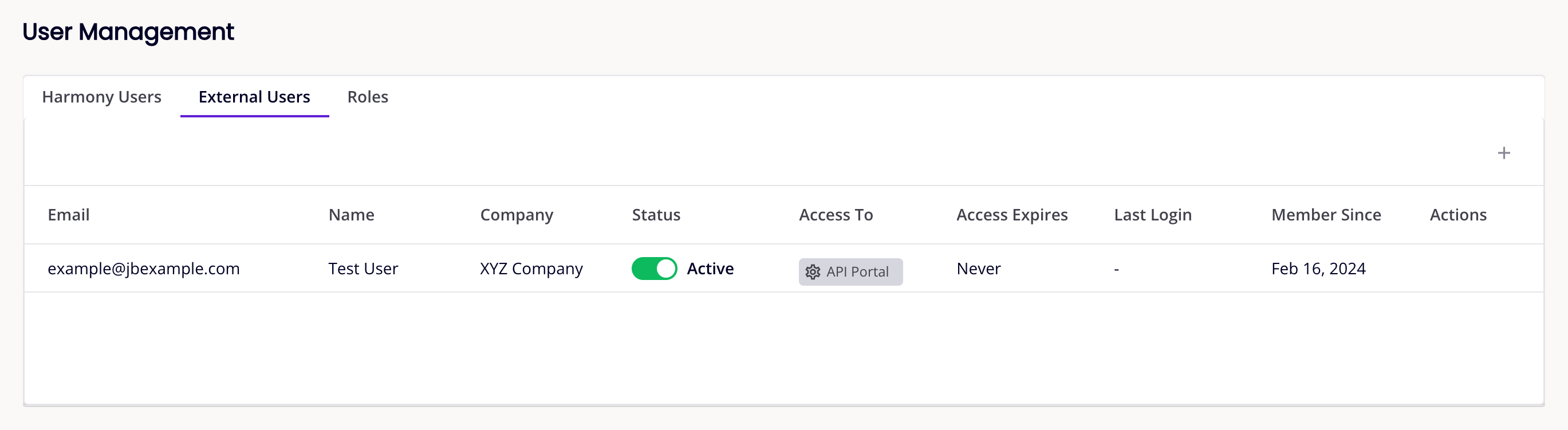
Abaixo da barra de aba está o Ícone Convidar usuário externo e uma tabela com as seguintes colunas:
- Email: O endereço email do usuário.
- Nome: O nome do usuário.
- Empresa: O nome da empresa do usuário.
- Status: O status de acesso do usuário:
- Solicitado: Um convite foi enviado, mas não foi aceito.
- Ativo: O acesso do usuário está ativo.
- Suspenso: O acesso do usuário está suspenso.
- Expirado: O acesso do usuário expirou.
- Acesso a: Clique Portal API para abrir a gaveta Portal API e selecione quais grupos de API e APIs o usuário pode acessar.
- Expiração do acesso: A data de expiração do acesso do usuário. O acesso expira às 23h59 do dia selecionado no fuso horário local do usuário.
- Último Login: A data do último login do usuário.
- Membro desde: A data em que o usuário registrou sua conta.
- Ações: Essas ações estão disponíveis ao passar o mouse sobre a coluna Ações:
- Reenviar: Visível quando a coluna Status de um usuário mostra Solicitado ou Expirado. Clique para reenviar o convite de registro.
- Editar: Visível quando a coluna Status de um usuário mostra Ativo ou Suspenso. Clique para editar a data de expiração do acesso de um usuário registrado.
- Excluir: Excluir o usuário.
Adicionar um Usuário Externo¶
Para adicionar um usuário externo, clique em Adicionar usuário externo ou Convidar usuário externo. Uma nova linha aparece na tabela:

Defina os valores da seguinte forma:
- Email: Insira o endereço email do usuário externo. O endereço email não pode ser o de um usuário existente do Harmony.
- Acesso a: Este campo está definido como APIM (API Manager Portal) e não pode ser alterado.
- O acesso expira:
Nunca: Com a alternância desativada, o acesso do usuário nunca expira. Definir data: Com o botão de alternância ativado, clique no botão ícone para abrir um calendário e escolher uma data de expiração. O acesso expira às 23h59 do dia selecionado no fuso horário local do usuário.

Clique Enviar para enviar um email de registro ao usuário externo. Quando enviado, o email de registro inclui um link que solicita ao destinatário que se registre como usuário do API Manager Portal.
Editar um Usuário Externo¶
Você pode editar a data de expiração de acesso e os grupos de acesso para usuários externos registrados:
-
Para alterar a data de expiração do acesso de um usuário, passe o mouse sobre a coluna Ações e clique em Editar usuário externo.
Defina Acesso Expira da seguinte forma:
Nunca: Com a alternância desativada, o acesso do usuário nunca expira. Definir data: Com o botão de alternância ativado, clique no botão ícone para abrir um calendário e escolher uma data de expiração. O horário de expiração é 23h59 no fuso horário da máquina local do usuário externo.
Clique para salvar, ou cancelar.
-
Para alterar os grupos de acesso de um usuário, clique no botão Botão API Portal na coluna Acesso a do usuário. A gaveta de configuração é aberta.
Em Grupos de API, selecione os grupos que você deseja que o usuário acesse. Em APIs, selecione um ambiente e, em seguida, selecione as APIs que você deseja que o usuário acesse.
Clique no Ícone Fechar para fechar a gaveta.
Excluir um Usuário Externo¶
Para excluir um usuário externo e revogar seu acesso ao API Manager Portal, passe o mouse sobre a coluna Ações do usuário e clique em Excluir usuário externo. A seguinte caixa de diálogo é exibida:
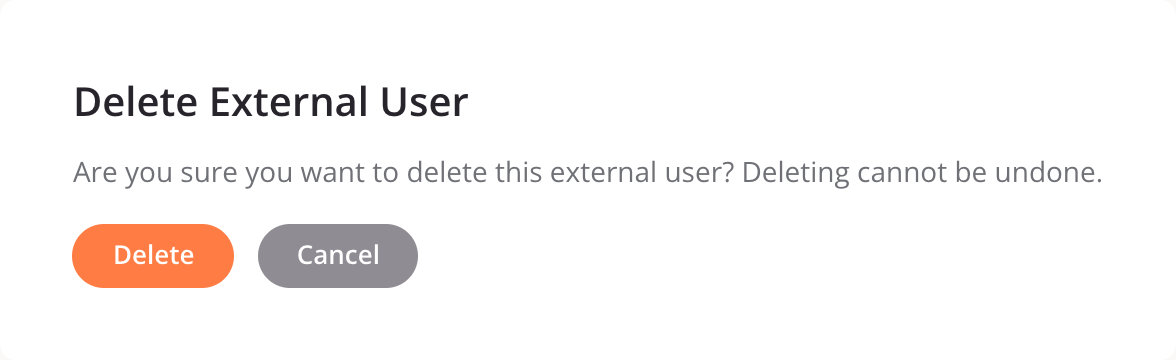
Clique no botão Excluir para excluir permanentemente e irreversivelmente o usuário externo ou clique no botão Cancelar para abandonar a ação.
Funções¶
A aba Funções é onde os administradores gerenciam as funções de usuário do Harmony:
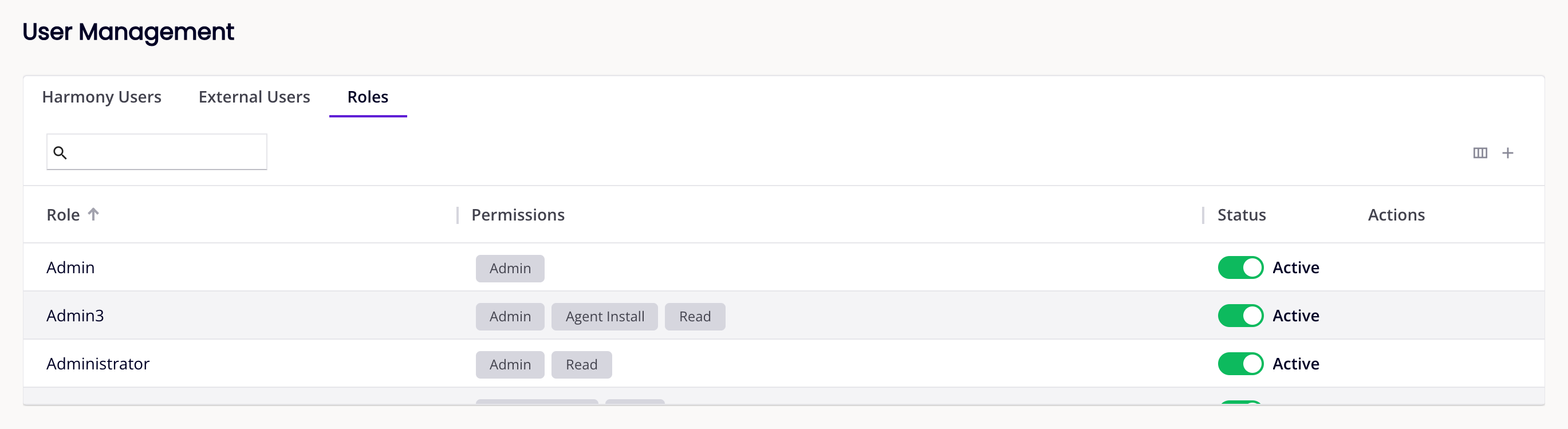
Abaixo da barra de aba há uma barra de ferramentas com o seguinte:
- Pesquisar: Digite o texto e pressione Enter para pesquisar uma papel. O texto corresponde a qualquer um nas colunas Função, Permissões ou Status.
- Filtrar Colunas: Clique para abrir a Colunas gaveta.
Os títulos das colunas da tabela são os seguintes:
- Função: O nome da papel.
- Permissões: As permissões.
- Status: O status da função, Ativo ou Inativo.
- Ações: Passe o mouse sobre uma papel ativa para revelar as seguintes ações:
- Editar função: Clique para editar a papel. Somente funções ativas podem ser editadas.
- Remover função: Clique para remover a papel.
Adicionar uma Função¶
Para adicionar uma papel, clique no botão Ícone Adicionar função ou o botão Adicionar função se não houver funções. Uma nova linha aparece na tabela:

Insira ou selecione valores da seguinte forma:
- Nome da função: Insira um nome exclusivo para a papel.
-
Permissões: Clique para abrir o menu e selecione pelo menos uma permissão da lista:
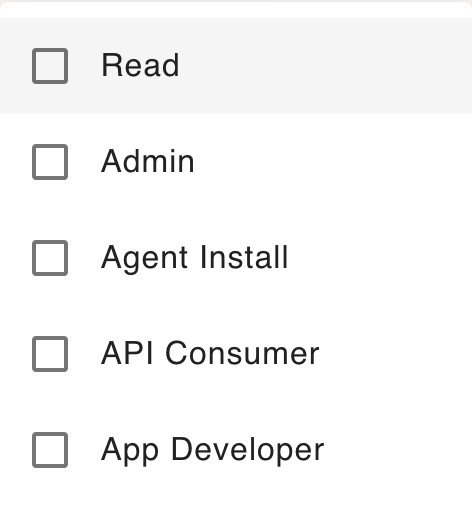
Nota
A permissão App Developer está obsoleta e não é mais usada.
Clique no Botão Salvar para salvar a papel:

Dica
Funções também podem ser adicionadas em Usuários do Harmony aba.
Editar uma Função¶
Você pode editar uma papel para alterar seu status (ativo ou inativo), seu nome e as permissões que ela concede. Você também pode alterar o status de usuários individuais atribuídos a uma papel ou cancelar a atribuição de usuários a uma papel.
-
O status de uma função fica ativo por padrão. Para desativar uma papel, clique no botão de alternância da função na coluna Status. Uma caixa de diálogo Desativar função é exibida:
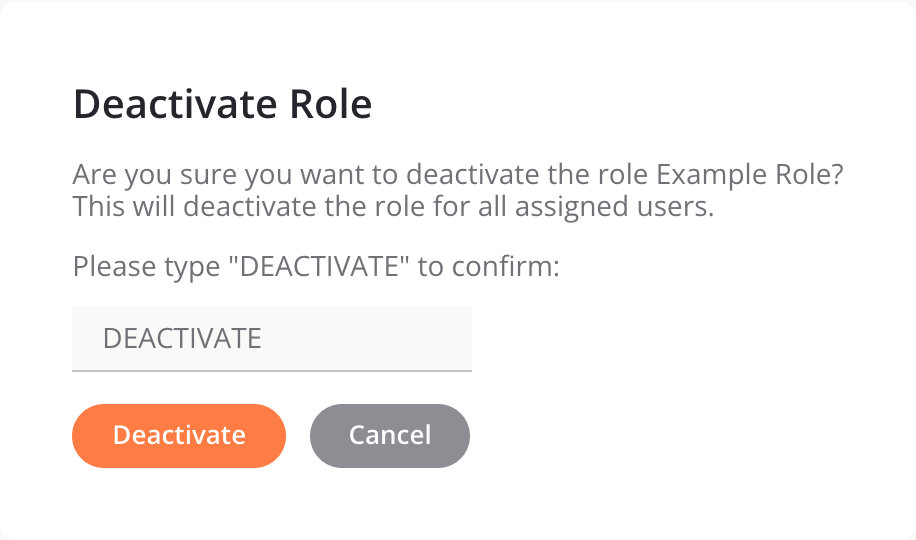
Digite a palavra DESATIVAR onde indicado e clique no botão Desativar.
Para reativar uma papel inativa, clique no botão de alternância da função na coluna Status. Nenhuma confirmação adicional é necessária para esta ação.
-
Para editar o nome ou as permissões de uma função, passe o mouse sobre a coluna Ações da função e clique em Editar função. A papel é aberta em uma linha Editar função:

Edite o Nome da função ou Permissões valores:

Clique Salvar para salvar as alterações.
Nota
As funções Administrador e Usuário não podem ser editadas, removidas ou desativadas.
Gaveta de Funções¶
Quando uma papel é selecionada na tabela Funções, uma gaveta é aberta na parte inferior da tela com as seguintes guias:
A barra de ferramentas das aba mostra os nomes das guias, o número de itens em cada uma e os seguintes ícones:
-
Anterior: Selecione a papel anterior na tabela de funções.
-
Próximo: Selecione a próxima papel na tabela de funções.
-
Tela inteira: expanda o painel.
-
Fechar: fecha o painel.
Usuários Atribuídos¶
Na aba Usuários Atribuídos, você pode ver quais usuários estão atribuídos a uma papel, ativar ou desativar o status da papel de um usuário, cancelar a atribuição de um usuário e atribuir um usuário à papel selecionada:
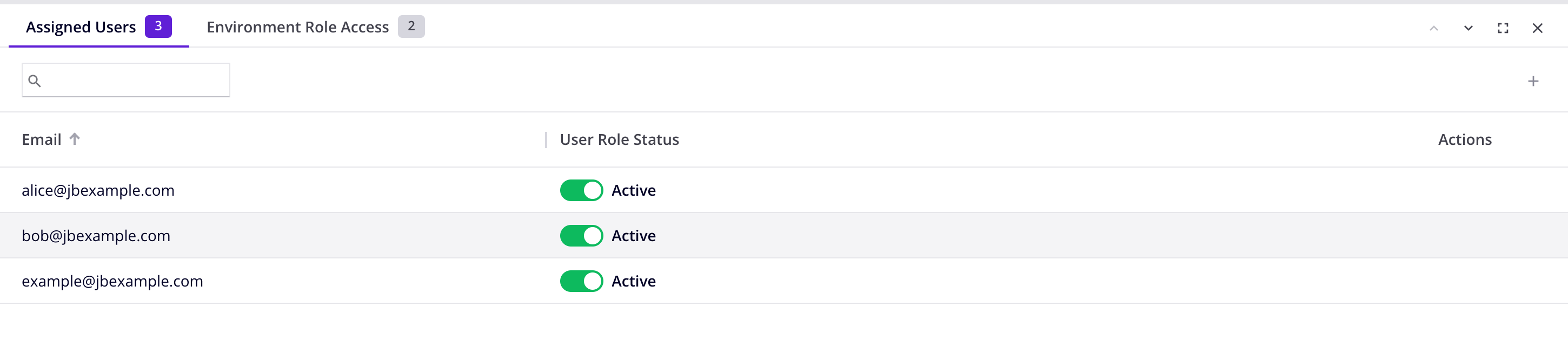
Para alterar o status da papel de um usuário, clique na opção Status da função do usuário.
Para cancelar a atribuição de uma papel a um usuário, passe o mouse sobre a coluna Ações do usuário e clique em Cancelar atribuição de usuário. Uma caixa de diálogo é aberta solicitando que você confirme a ação.
Para atribuir um ou mais usuários, clique em Atribuir usuário. Na caixa de diálogo Atribuir usuários do Harmony, selecione um ou mais usuários e clique em Atribuir:
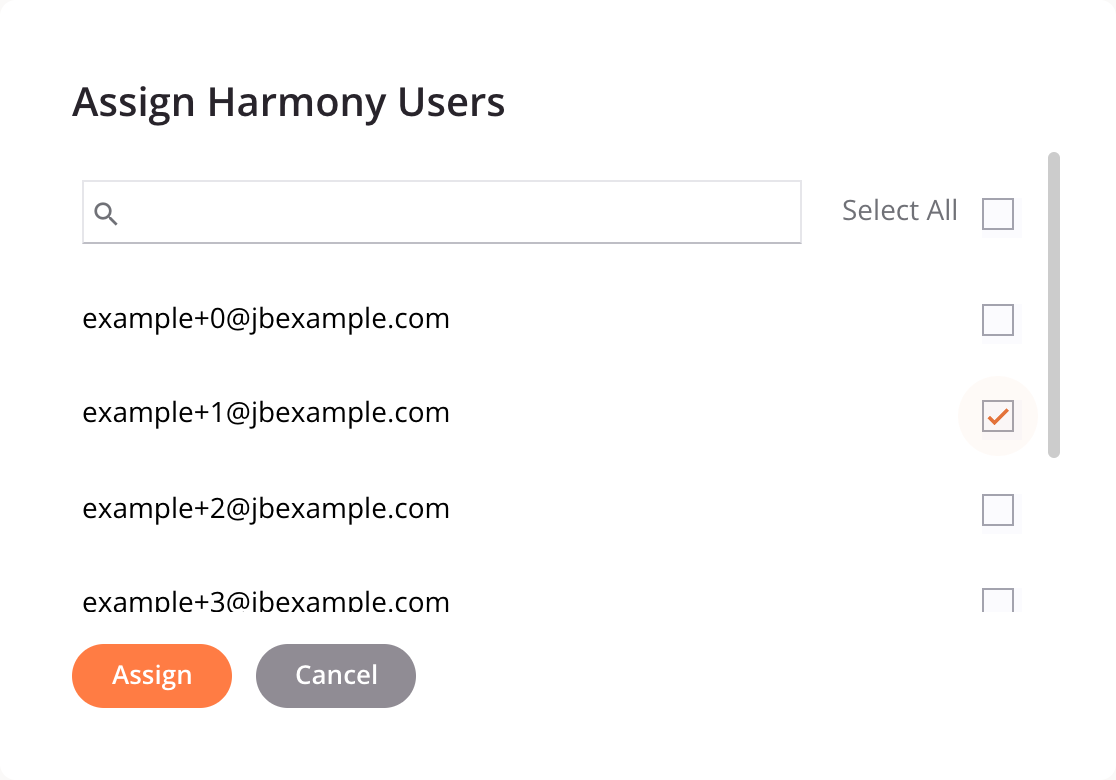
Acesso à Função de Ambiente¶
Na aba Acesso à função de ambiente, você pode visualizar e editar os níveis de acesso que a papel possui em cada um dos ambientes da organização:
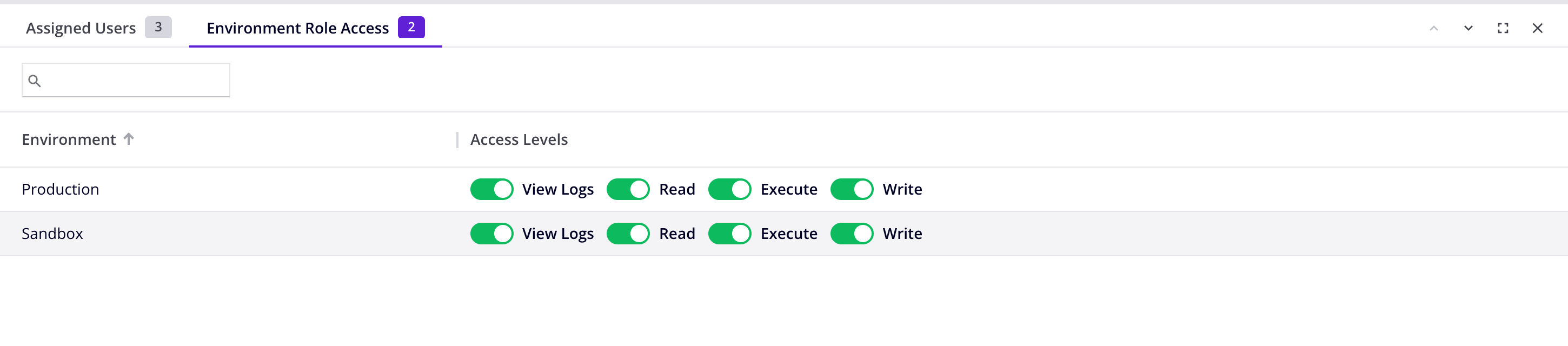
Para alterar o nível de acesso de um ambiente, clique no botão correspondente aos níveis Ver Logs, Ler, Executar e Escrever.
Remover uma Função¶
Para remover uma papel, passe o mouse sobre a coluna Ações da função e clique em Remover função. A caixa de diálogo Remover papel é exibida:
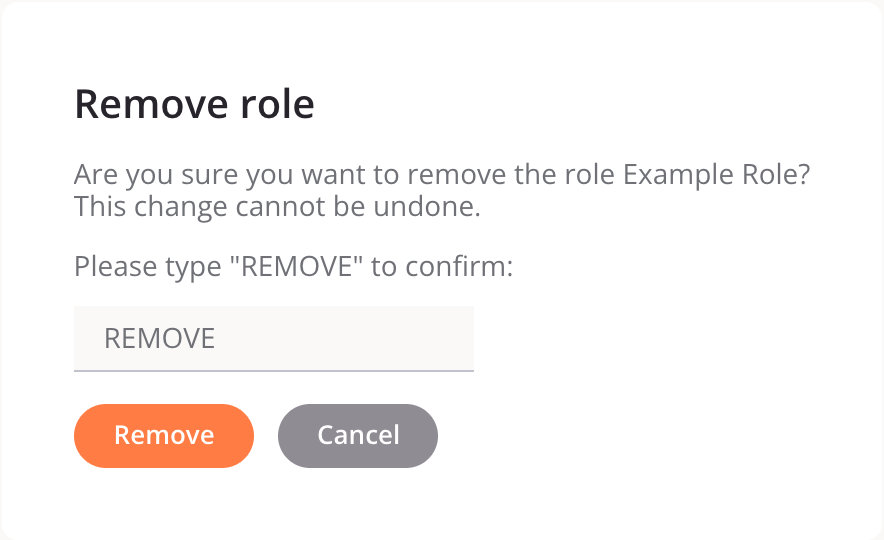
Digite a palavra REMOVER onde indicado e clique no botão Remover.
Cuidado
Esta ação remove a papel de todos os usuários.
Permissões de Função¶
O acesso de um usuário do Harmony ao Harmony depende das funções que um administrador lhes atribui e das permissões que cada papel concede. Os administradores devem atribuir pelo menos uma permissão a cada papel. Qualquer combinação das seguintes permissões pode ser atribuída:
- Leitura: Este é o nível de privilégio mais baixo e está implícito se a permissão Admin for selecionada.
- Admin: Este é o nível de privilégio mais alto e implica todas as outras permissões mesmo quando não selecionado. Em organizações cuja assinatura do Harmony expirou, a permissão Admin fornece acesso somente leitura às áreas listadas à esquerda.
- Instalação de Agente: Use esta permissão em conjunto com níveis de acesso ao ambiente para conceder privilégios para instalar agentes em um ambiente. Por si só, esta permissão permite acesso apenas à página de aterrissagem do Portal Harmony e seus links.
- Consumidor de API: Use esta permissão em conjunto com os níveis de acesso do ambiente para conceder privilégios de acesso à página do Portal do API Manager em um ambiente. Por si só, esta permissão não fornece acesso ao Portal Harmony. Quando uma papel com permissão Consumidor de API recebe um mínimo de acesso Leitura em um ambiente, seus membros podem acessar a página do Portal por meio de um link direto.
As permissões permitem o seguinte acesso aos aplicativos e páginas do Harmony:
Aplicativo Harmony | Página do aplicativo Harmony | Leia | Administrador | Agente Instalar | API e Consumidor |
|---|---|---|---|---|---|
| Portal Harmony | Página de destino e links | ||||
| Transferências | |||||
| Cloud Studio | Nível do projeto configurações de implantação | ||||
| API Manager | Minhas APIs | a | |||
| Gerenciador de portais | |||||
| Portal | a | a | |||
| Registros de API | a | ||||
| Análise | a | ||||
| Perfis de segurança | |||||
| Grupos de IPs Confiáveis | |||||
| Grupos de API | |||||
| Management Console | Painel | ||||
| Tokens de acesso | |||||
| Gerenciamento de usuários | |||||
| Projetos | |||||
| Operações em tempo de execução (atividades) | |||||
| Registro de auditoria | |||||
| Notificações | |||||
| Organizações | |||||
| Ambientes | |||||
| Agentes > Grupos de Agente | |||||
| Agentes > Agentes | |||||
| Personalizações > Plug-ins | |||||
| Personalizações > Certificados de Cliente | |||||
| Personalizações > Registros de aplicativos | |||||
| Filas de mensagens | |||||
| Marketplace | |||||
| EDI | Transações | ||||
| Administrador | |||||
| Arquivo | |||||
| Mensagens | |||||
| Vinyl | Administrador | ||||
| Instalar gateway de API privado | |||||
| Instalar agente privado | b |
Notas
a. O Role Access do ambiente também deve ter o nível de acesso Read habilitado.
b. O Role Access do ambiente também deve ter o nível de acesso Write habilitado.
Configurações de Tabela¶
No Usuários do Harmony e Funções, você pode classificar a tabela, ajustar as larguras das colunas e reorganizar as colunas:
- Classificar: Para classificar uma tabela em ordem crescente, clique no cabeçalho de uma coluna. Clique novamente para reverter a ordem de classificação.
- Redimensionar colunas: Arraste uma coluna Redimensionar barra para redimensioná-la.
-
Colunas: Para alterar a organização e a visibilidade das colunas, clique em Filtrar Colunas. A gaveta Colunas é aberta:
aba Usuários do Harmony:
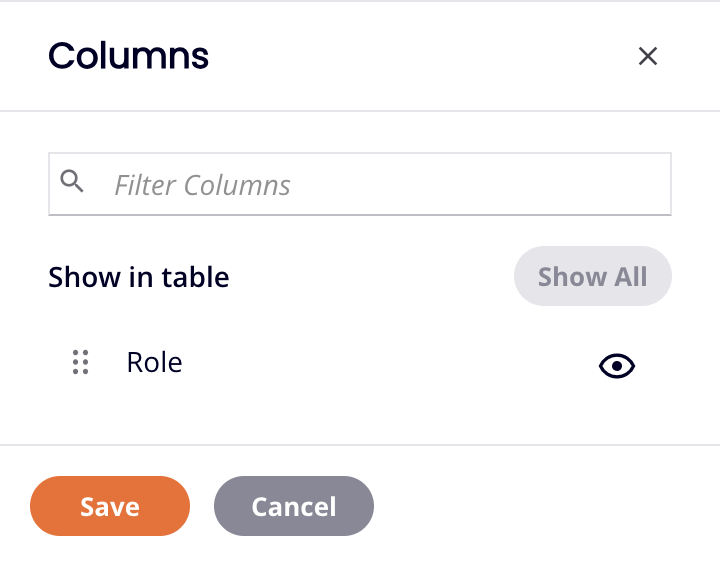
aba Funções:
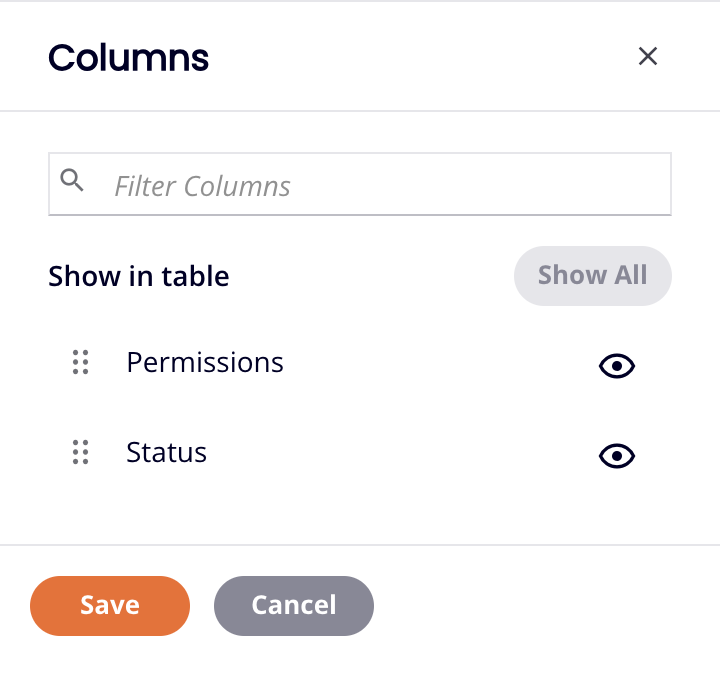
A gaveta possui os seguintes controles:
- Mostrar tudo: Torna todas as colunas visíveis.
- Mover: Arraste e solte para alterar a posição da coluna em relação a outras.
- Ocultar: A coluna fica visível. Clique para ocultá-lo.
- Mostrar: A coluna está oculta. Clique para mostrá-lo.
- Salvar: Salve as colunas.
- Cancelar: Feche a gaveta de colunas sem salvar as alterações.